الطريقة الأولى: زر على شريط الأدوات
لكي في كلمة لكتابة النص في الفهرس المرتفع (مرتفع) ، يجب عليك استخدام إحدى أدوات مجموعة "الخط" - الزر الذي يبدو كالتالي:
ײ
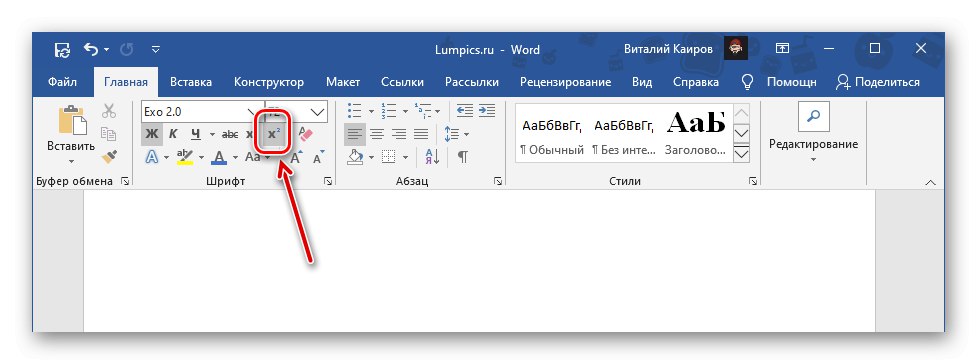
ما عليك سوى تحديد جزء من النص تريد "رفعه" فوق مستوى الخط ، أو ضع مؤشر المؤشر (علامة الإقحام) في المكان الذي تخطط لإدخاله فيه ، ثم انقر فوق هذا الزر. ستكون النتيجة عبارة عن سجل من النوع التالي.
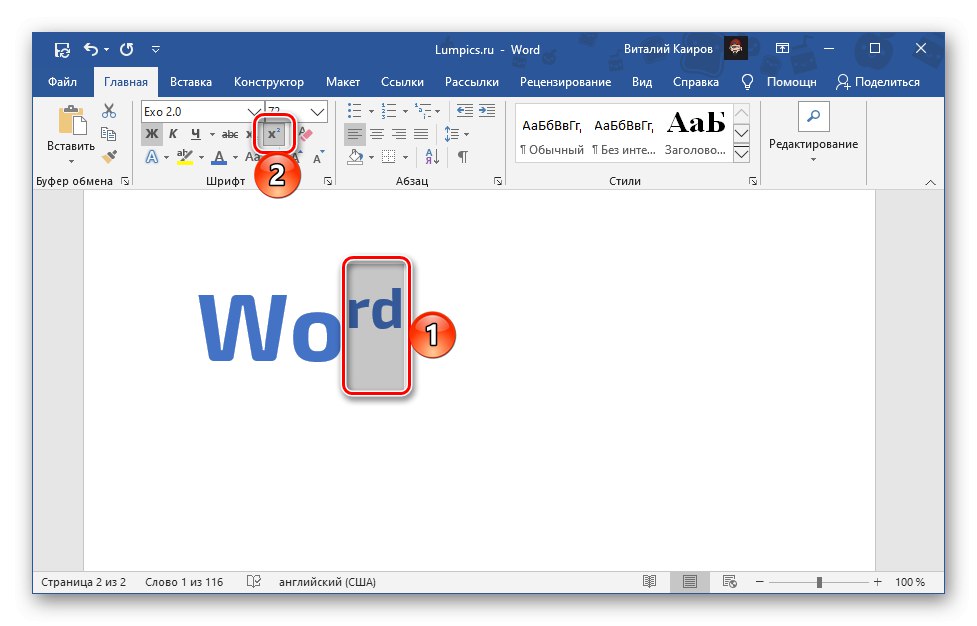
الاستخدام الأكثر شيوعًا للكتابة المرتفعة هو الإشارة إلى الدرجات وكتابة الأس مثل المربع أو التكعيبي وللعمل الأكثر جدية مع التعبيرات الرياضية. لقد كتبنا سابقًا عن التطبيقات المحتملة بمزيد من التفصيل في مقالات منفصلة.
المزيد من التفاصيل:
كيف تكتب شهادة في Word
كيفية كتابة المتر المربع والمكعب في Word
كيفية إنشاء الصيغ والمعادلات في Word
كيفية كتابة الدرجات العلمية في Word
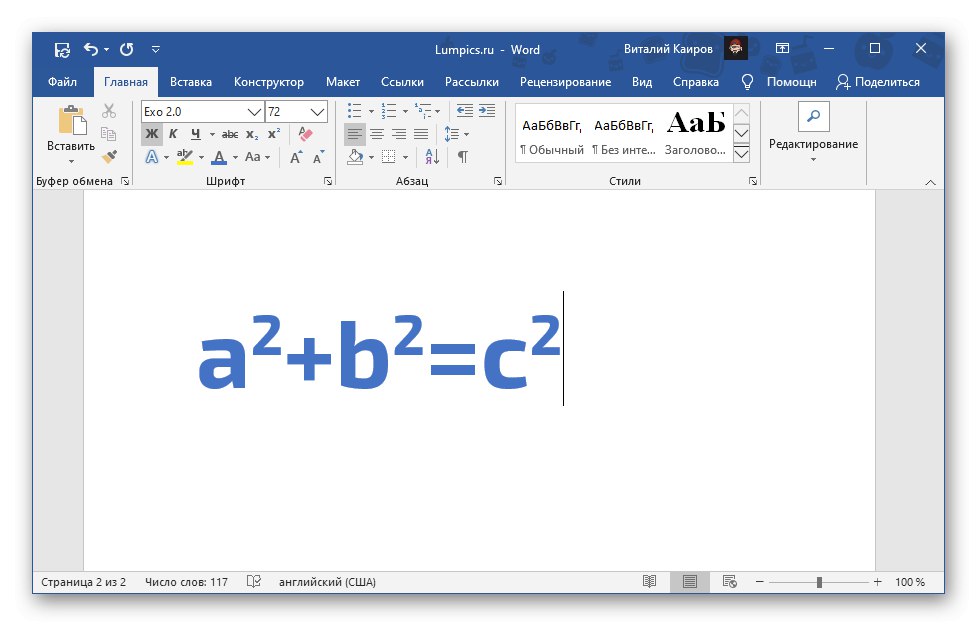
الطريقة 2: معلمات مجموعة "الخط"
هناك طريقة أخرى لكتابة نص مرتفع وهي تعديل إعدادات الخط الافتراضية.
- كما في الحالة السابقة ، حدد جزء النص الذي تريد الكتابة فوقه ، أو ضع علامة الإقحام في مكان المستند حيث سيتم إدخاله.
- اتصل بقائمة المجموعة "خط"من خلال النقر على الزر المحدد في الصورة أدناه ، أو استخدام اختصار لوحة المفاتيح "Ctrl + D".
- في الكتلة "تعديل" حدد المربع بجوار مرتفع... انقر فوق الزر "حسنا" لتأكيد التغييرات.
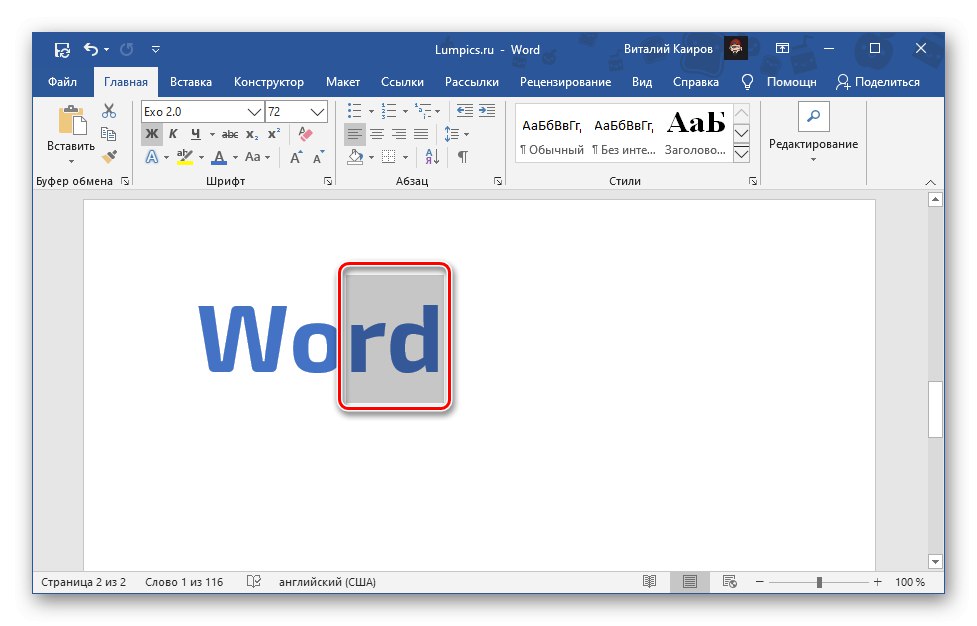
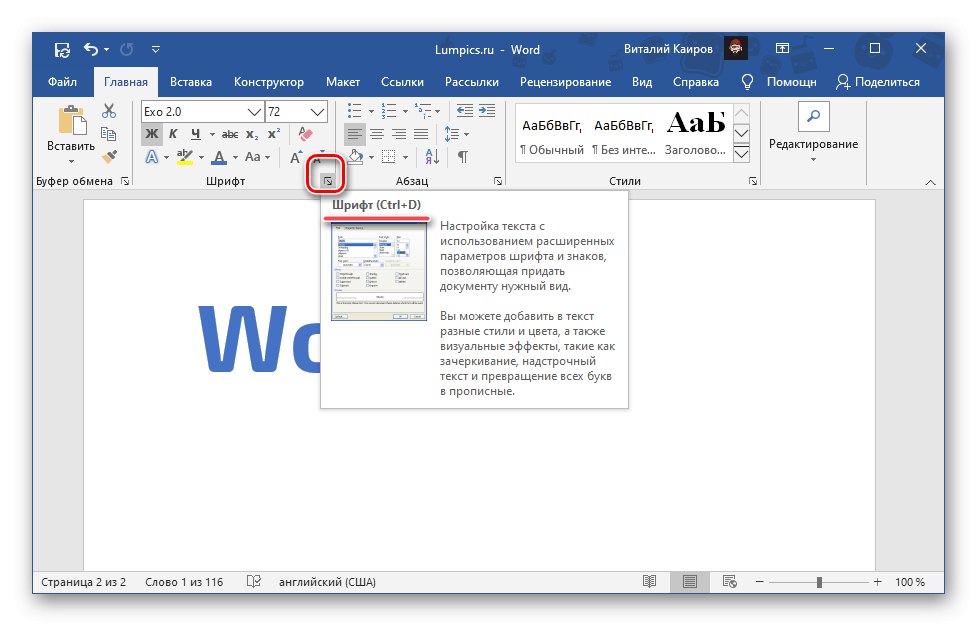
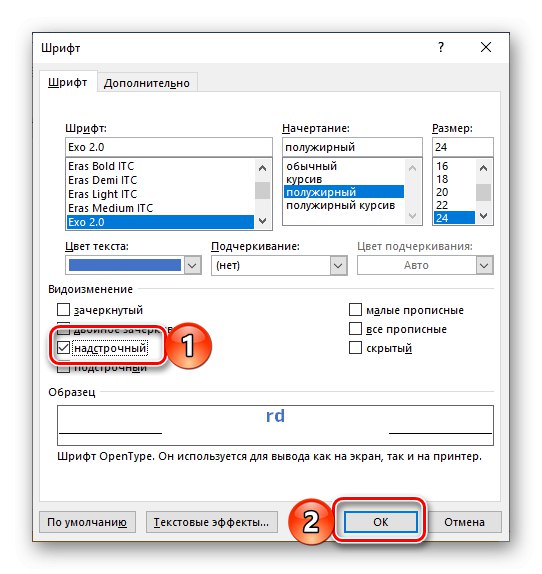
ملحوظة: في هذه النافذة ، يمكنك تغيير معلمات الخط مثل النمط والحجم والوزن واللون وغيرها. يتم عرض التغييرات نفسها في المنطقة "عينة".
سيتم كتابة النص الذي حددته أو الذي توشك على إدخاله في الفهرس العلوي.
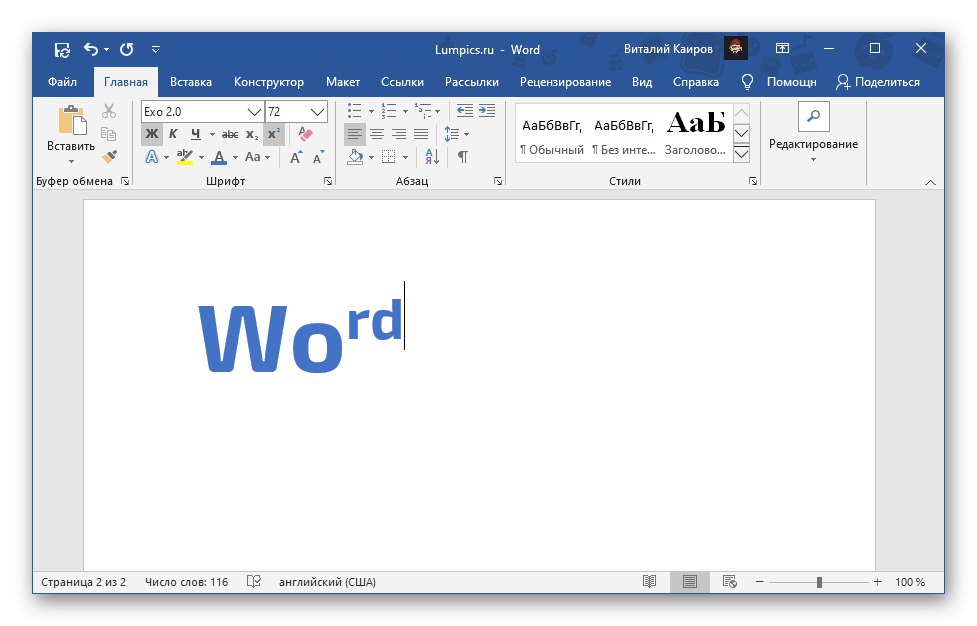
اقرأ أيضا: كيفية تغيير الخط في Word
الطريقة الثالثة: مفاتيح الاختصار
طريقة أبسط لكتابة نص مرتفع من تلك التي تمت مناقشتها أعلاه هي استخدام اختصار لوحة المفاتيح. يمكنك معرفة ذلك عن طريق تحريك المؤشر فوق الزر ײالموجود على شريط أدوات Word الرئيسي.
"Ctrl" + "تحول" + «+»
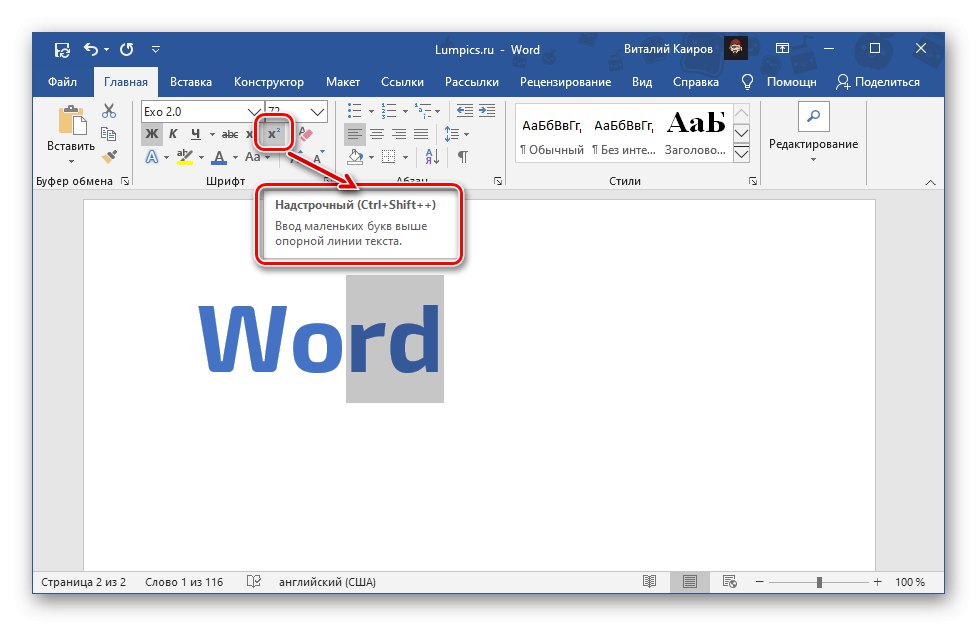
خوارزمية الإجراءات هي نفسها - إما تحديد النص المراد فهرسته أولاً ، أو وضع علامة الإقحام في مكانه ، ثم الضغط على المجموعة المستخدمة.
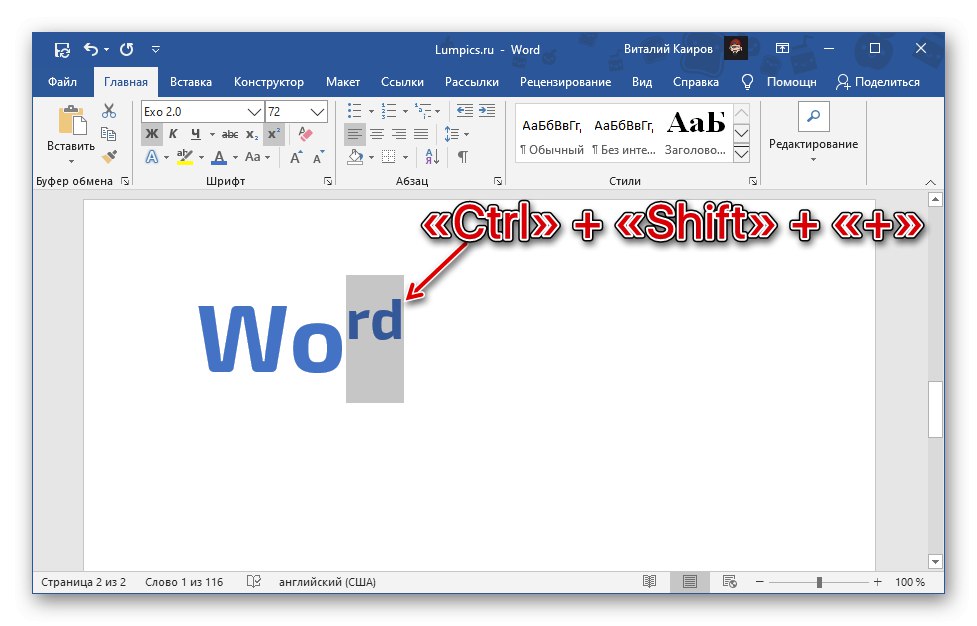
اقرأ أيضا: اختصارات لوحة المفاتيح
إلغاء الكتابة بالأحرف العلوية
إذا كتبت عن طريق الخطأ جزءًا خاطئًا من النص في النص المرتفع أو أردت فقط إزالة هذا التهجئة ، فقم بأحد الإجراءات التالية:
- حدد النص في الفهرس وانقر فوق الزر مرة أخرى ײ على شريط الأدوات أو المفاتيح "Ctrl" + "تحول" + «+»;
- قم بتمييز النص واضغط "Ctrl + مسافة (مسافة)" (لكن ضع في اعتبارك أن هذا سيؤدي إلى مسح التنسيق تمامًا).
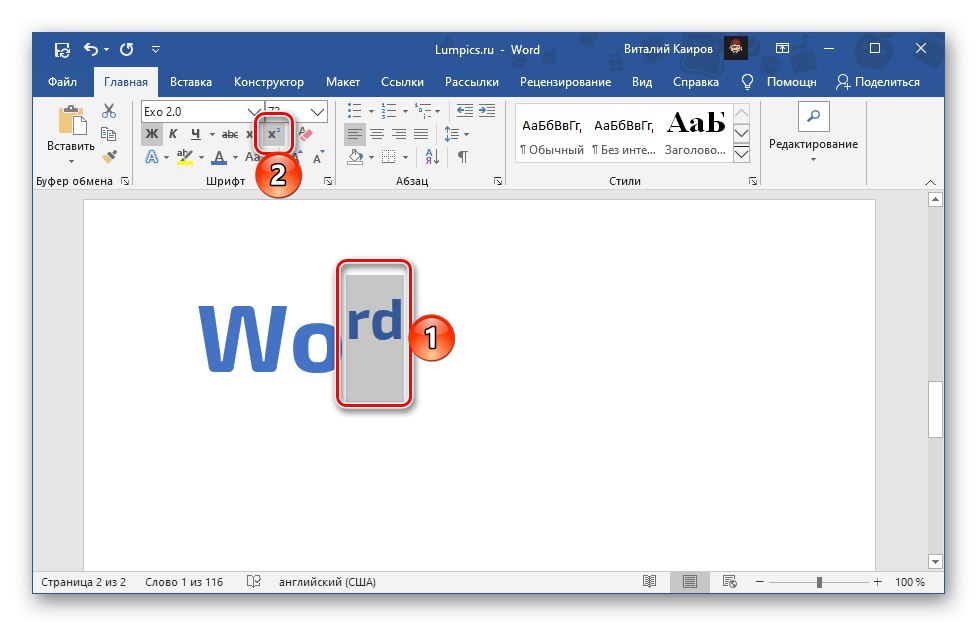
اقرأ أيضا: كيفية مسح تنسيق النص في Word
من أجل الاستمرار في كتابة النص في السجل العادي بعد رفعه إلى الفهرس ، تحتاج إلى القيام بإجراءات مشابهة لتلك المذكورة أعلاه ، دون تمييز الحرف ، ولكن ضبط المؤشر خلفه مباشرة. بعد ذلك ، يمكنك متابعة الكتابة كالمعتاد.
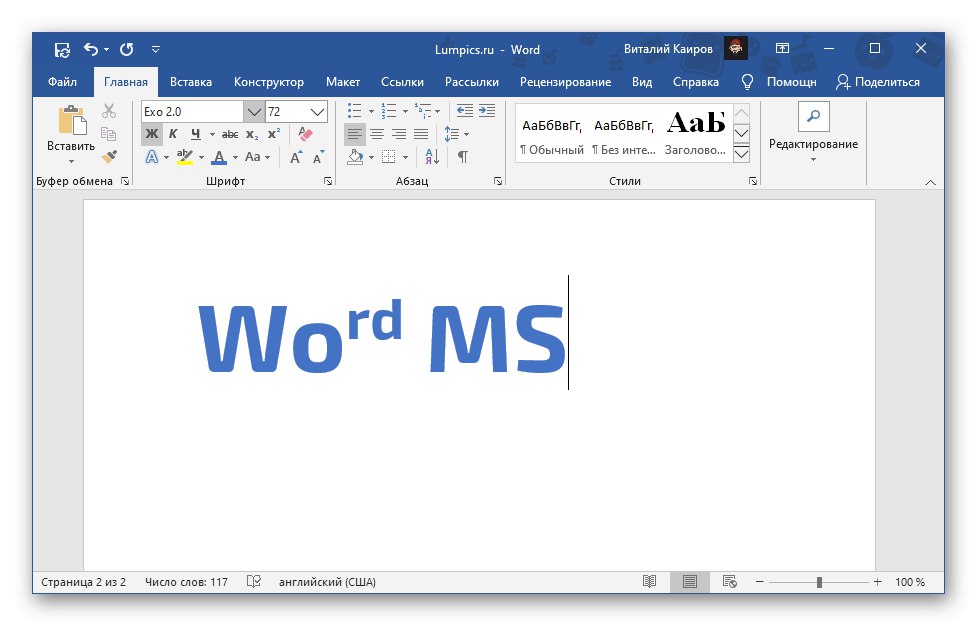
اقرأ أيضا: كيفية التراجع عن الإجراء الأخير في Word